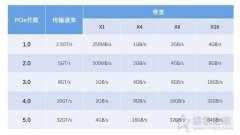二、AMD显卡高性能模式设置
1、如果您电脑采用的是AMD显卡,那么我们依然在桌面空白处鼠标右键点击,弹出菜单之后,我们点击“RADEON设置”,如下图所示。
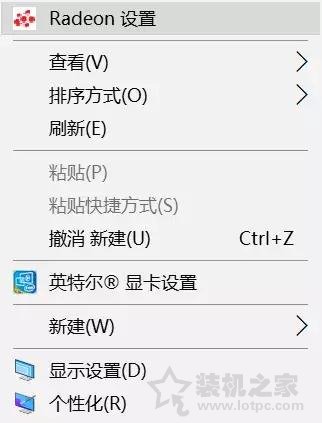
2、打开AMD控制面板之后,我们依次点击「游戏」-> 「全局设置」-> 「更改纹理过滤质量为性能」-> 「更改等待垂直刷新为始终关闭」。


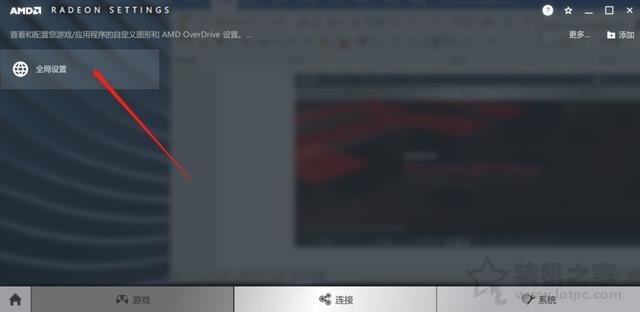
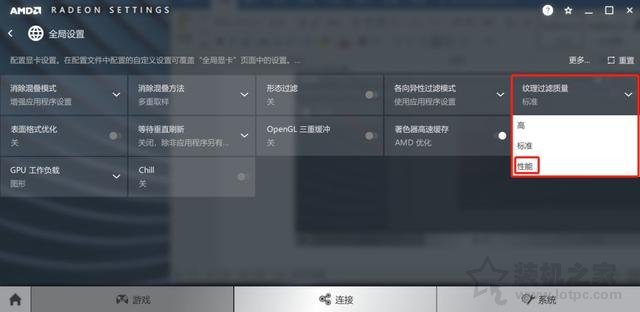
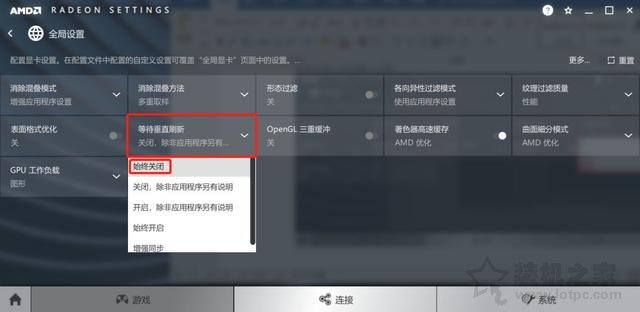
3、我们在回到AMD控制面板首页界面,点击系统选项,再点击运行中的应用程序,并切换到已安装的配置好的应用程序。

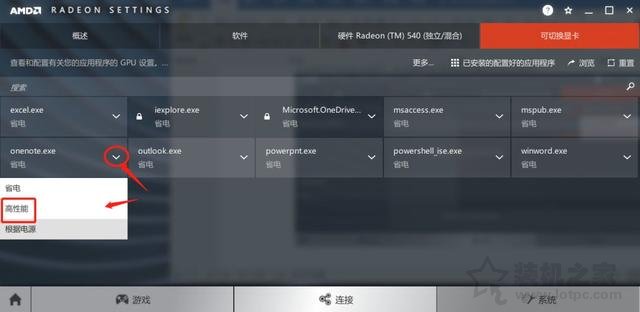
4、最后,我们点击游戏名称之后的小箭头,并选择“高性能”即可。
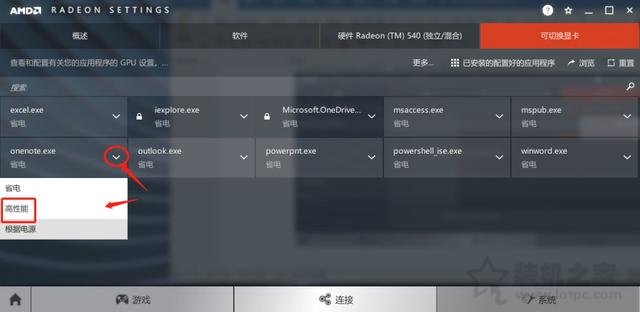
AMD显卡设置最高性能完毕!
以上就是装机之家分享的NVIDIA和AMD显卡设置最高性能的方法,主要针对N卡和A卡,开启高性能之后,显卡性能有所提升,不过显卡发热也会增加,算是有利必有弊吧,希望本文能够帮助到大家,